Bạn cần chuyển dữ liệu từ cơ sở dữ liệu sang bảng tính Excel? Xuất dữ liệu sang file CSV và nhập vào Excel là một lựa chọn phổ biến. Bài viết này sẽ hướng dẫn bạn 3 cách chuyển đổi file CSV sang Excel nhanh chóng, cùng với cách nhập nhiều file CSV vào một bảng tính và xử lý lỗi hiển thị dữ liệu.
Mở File CSV Trong Excel
Mở file CSV trực tiếp trong Excel là cách đơn giản nhất. Lưu ý, thao tác này không thay đổi định dạng file, file vẫn giữ nguyên đuôi .csv (hoặc .txt).
- Trong Excel, vào tab File và chọn Open.
- Trong hộp thoại Open, chọn *Text Files (.prn, .txt, .csv)** ở góc dưới bên phải.
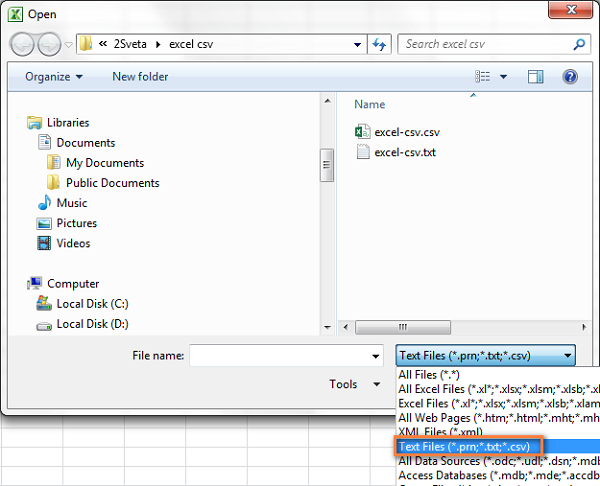 Hộp thoại Open trong Excel
Hộp thoại Open trong Excel
- Tìm và mở file CSV bằng cách nhấp đúp.
Excel sẽ hiển thị dữ liệu trong bảng tính mới. Nếu chọn file văn bản (.txt), Excel sẽ khởi chạy Text Import Wizard.
Nên sử dụng Text Import Wizard khi:
- File CSV sử dụng dấu phân tách khác.
- File CSV có định dạng ngày khác nhau.
- Cần giữ số 0 ở đầu các giá trị số.
- Muốn xem trước dữ liệu trước khi nhập.
- Cần tùy chỉnh linh hoạt hơn.
Để dùng Text Import Wizard, đổi đuôi file từ .csv sang .txt trước khi mở, hoặc nhập CSV vào Excel theo hướng dẫn bên dưới.
Mở File CSV Bằng Windows Explorer
Cách nhanh nhất là nhấp đúp vào file .csv trong Windows Explorer. Điều này chỉ hoạt động nếu Excel là chương trình mặc định cho file .csv. Nếu chưa, hãy thực hiện các bước sau:
- Nhấp chuột phải vào file .csv, chọn Open with… > Choose default program.
- Chọn Excel (desktop), tích chọn “Always use the selected program to open this kind of file” và nhấn OK.
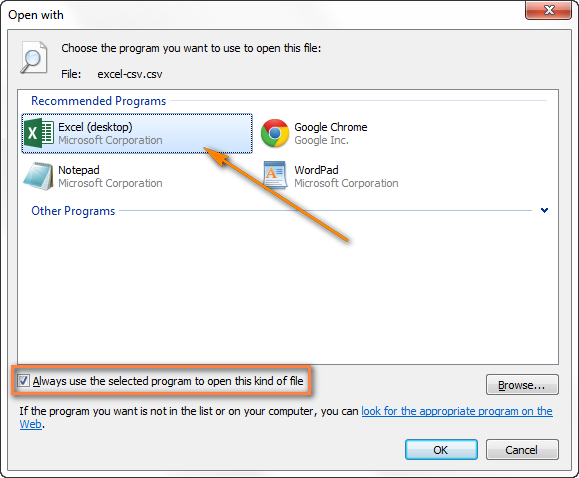 Đặt Excel làm chương trình mặc định
Đặt Excel làm chương trình mặc định
Nhập CSV Vào Excel (Chuyển Đổi Định Dạng)
Cách này cho phép nhập dữ liệu từ file CSV vào bảng tính hiện có hoặc bảng tính mới. Nó chuyển đổi file .csv thành .xlsx hoặc .xls.
- Trong bảng tính, chọn ô cần nhập dữ liệu.
- Trong tab Data, nhóm Get External Data, chọn From Text.
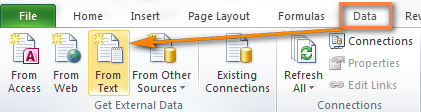 Nhập dữ liệu từ file text
Nhập dữ liệu từ file text
- Tìm và chọn file CSV, nhấn Import (hoặc nhấp đúp vào file).
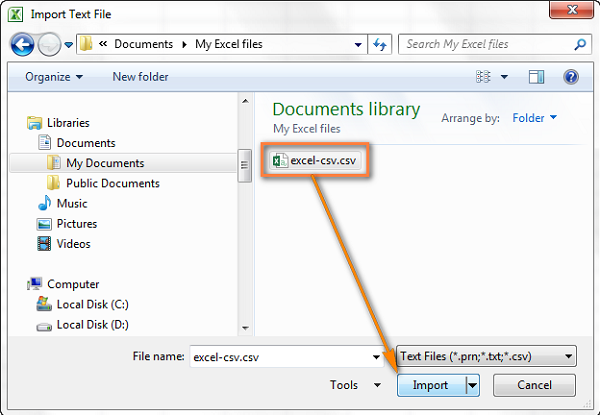 Chọn file CSV cần nhập
Chọn file CSV cần nhập
- Làm theo các bước trong Text Import Wizard:
 Dữ liệu mẫu
Dữ liệu mẫu
- Bước 1: Chọn Delimited và row 1.
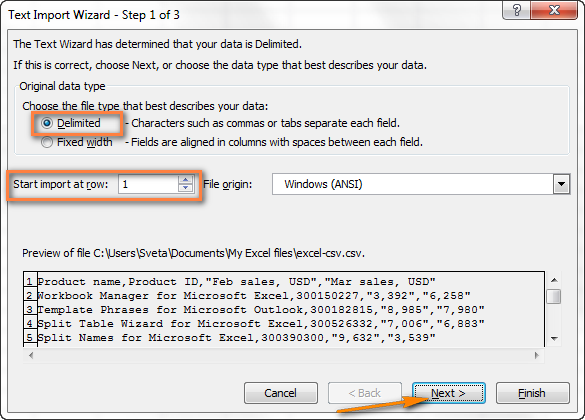 Chọn loại file và hàng bắt đầu
Chọn loại file và hàng bắt đầu
- Bước 2: Chọn Delimiters (ký tự phân tách) và Text qualifier (ký tự bao quanh văn bản). Ví dụ: chọn Tab và Comma làm delimiters, dấu ngoặc kép làm text qualifier.
 Chọn dấu phân tách và ký tự bao quanh văn bản
Chọn dấu phân tách và ký tự bao quanh văn bản
- Bước 3: Nhấn Finish.
- Chọn bảng tính đích và nhấn OK.
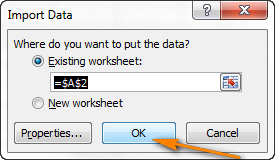 Chọn bảng tính đích
Chọn bảng tính đích
Mẹo: Trong Properties, có thể tùy chỉnh làm mới, bố cục và định dạng dữ liệu.
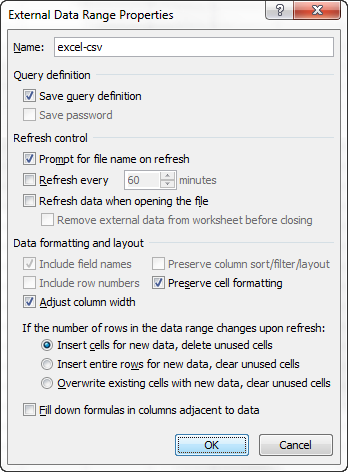 Tùy chỉnh thuộc tính
Tùy chỉnh thuộc tính
Lưu ý: Nếu file CSV chứa số hoặc ngày tháng, Excel có thể chuyển đổi sai. Để sửa, chọn cột, nhấp chuột phải và chọn Format cells.
Xử Lý Sự Cố Khi Chuyển Đổi CSV Sang Excel
Dữ Liệu Hiển Thị Sai Trong Một Cột
Nguyên nhân thường do dấu phân tách khác biệt giữa cài đặt vùng miền của Windows và file CSV.
Giải pháp:
- Xác định dấu phân tách: Mở file CSV bằng trình soạn thảo văn bản, thêm dòng
sep=,(dấu phẩy) hoặcsep=;(dấu chấm phẩy) vào đầu file. - Chọn dấu phân tách trong Excel: Vào Data > Data Tools > Text To Columns, chọn Delimited, sau đó chọn dấu phân tách.
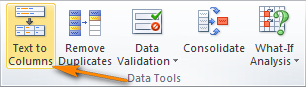 Chạy Text To Columns
Chạy Text To Columns Chọn dấu phân tách
Chọn dấu phân tách
- Đổi đuôi thành .txt: Mở file .txt trong Excel để khởi chạy Text Import Wizard.
- Thay đổi cài đặt vùng miền: Trong Control Panel, vào Region and Language > Additional Settings, đặt Decimal symbol là dấu chấm (.) và List separator là dấu phẩy (,).
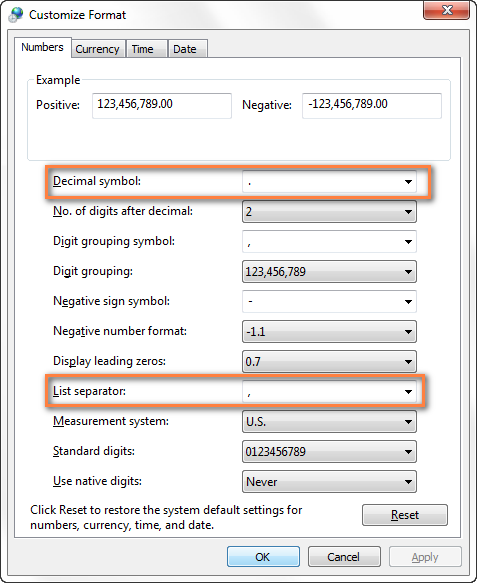 Thay đổi dấu phân tách trong cài đặt vùng miền
Thay đổi dấu phân tách trong cài đặt vùng miền
Mất Số 0 Ở Đầu
Sử dụng Text Import Wizard, ở bước 3, chọn cột có số 0 ở đầu và đặt định dạng là Text.
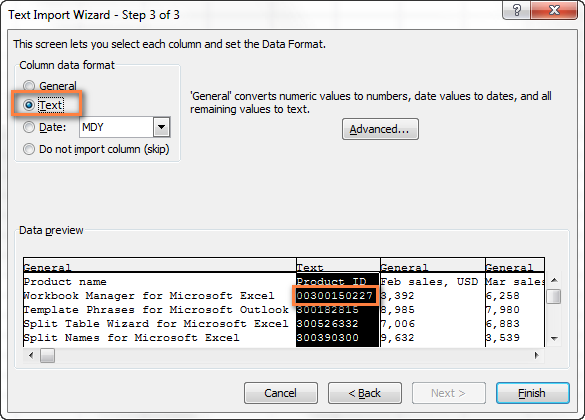 Giữ số 0 ở đầu
Giữ số 0 ở đầu
Excel Tự Động Chuyển Đổi Sang Định Dạng Ngày
Sử dụng Text Import Wizard, ở bước 3, chọn cột và đặt định dạng là Text.
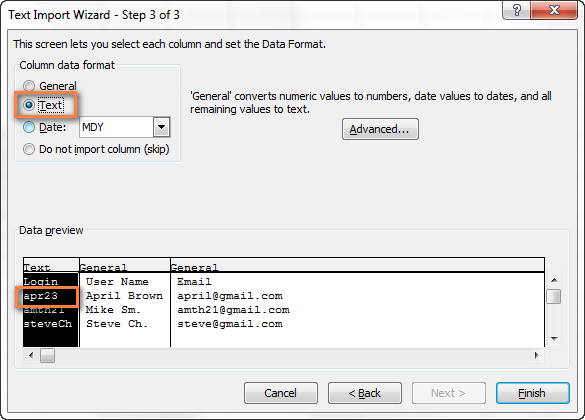 Chuyển đổi định dạng ngày
Chuyển đổi định dạng ngày
Nhập Nhiều File CSV Vào Excel
Excel cho phép mở nhiều file CSV cùng lúc qua File > Open. Tuy nhiên, mỗi file sẽ mở trong một bảng tính riêng. Để nhập nhiều file CSV vào một bảng tính, bạn có thể sử dụng Power Query (Get & Transform Data trong Excel 2016 trở lên).
Kết Luận
Bài viết đã hướng dẫn chi tiết các cách chuyển đổi và nhập file CSV vào Excel. Hy vọng những thủ thuật này sẽ giúp bạn làm việc với dữ liệu hiệu quả hơn. Hãy khám phá thêm các bài viết khác trên Thủ Thuật để nâng cao kỹ năng Excel của bạn.















Discussion about this post